联想笔记本怎么进入安全模式win10 联想笔记本win10安全模式启动方法
更新时间:2024-06-10 13:49:06作者:xiaoliu
联想笔记本是一款性能稳定的电脑产品,但有时候我们需要进入安全模式解决一些系统问题,在win10操作系统下,联想笔记本进入安全模式并不复杂,只需在开机时按下F8或Shift键,然后选择安全模式启动即可。安全模式能够帮助用户排除系统故障,修复错误保障数据安全。希望以上方法能帮助到有需要的用户。
具体方法:
1.点击开始菜单 ,按住键盘上的“Shift” 不要松开。然后点击【电源按钮】-【重启】。
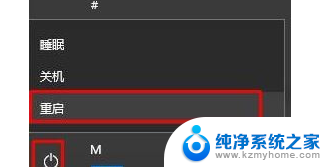
2.此时重启的时候就会进入蓝色界面,我们在该界面点击【疑难解答】。
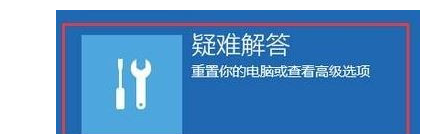
3.接着点击【高级选项】。
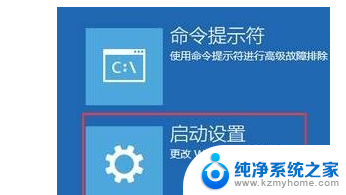
4.点击右下角的【重启】按钮。

5.重启后选择【安全模式】即可进入安全模式。
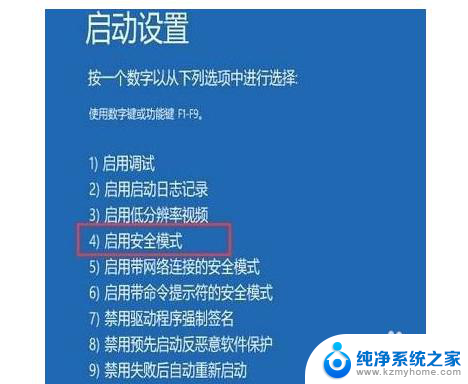
以上就是如何将联想笔记本进入安全模式win10的全部内容,如果还有不清楚的用户,可以参考以上步骤进行操作,希望对大家有所帮助。
- 上一篇: 系统密码怎么设置 win10怎么添加开机密码
- 下一篇: 电脑调字体 win10电脑字体样式设置步骤
联想笔记本怎么进入安全模式win10 联想笔记本win10安全模式启动方法相关教程
- win10系统联想怎么进入安全模式启动项 windows10安全模式启动方法
- win10高级启动进入安全模式 win10安全模式进入方法
- 华为笔记本win10怎么进去安全模式 win10开机安全模式进入方法
- win10安全模式开机怎么进入 Win10系统进入安全模式的方法
- 宏基电脑win10怎么进入安全模式 win10开机进入安全模式方法
- win10修复模式怎么进去安全模式 win10开机进入安全模式步骤
- windows10强制进入安全模式 Win10如何在开机时强制进入安全模式
- 电脑蓝屏进入安全模式 win10系统如何进入安全模式
- win10只能进入安全模式 电脑只能安全模式启动无法正常启动解决方法
- win10怎么进去选择进去系统模式 win10安全模式进入方法
- win10自动更新导致蓝屏 Win10正式版自动更新失败蓝屏怎么解决
- 笔记本蓝牙连接电视后如何投屏 win10笔记本无线投屏到电视怎么设置
- 怎样去除win10开机密码 win10开机密码怎么取消
- win10关闭windows防火墙 Win10系统关闭防火墙步骤
- 微软浏览器闪退 Win10Edge浏览器打开闪退怎么解决
- win10怎么设置浏览器起始页 Win10自带浏览器如何设置起始页网址
win10系统教程推荐
- 1 笔记本蓝牙连接电视后如何投屏 win10笔记本无线投屏到电视怎么设置
- 2 win10关闭windows防火墙 Win10系统关闭防火墙步骤
- 3 win10开机图标变大了 win10电脑重启图标变大解决技巧
- 4 电脑重置后windows怎么激活 win10系统重置后激活方法
- 5 怎么开电脑麦克风权限 win10麦克风权限在哪里可以找到
- 6 windows 10开机动画 Windows10开机动画设置方法
- 7 输入法微软拼音怎么调 win10电脑微软拼音输入法怎么调整
- 8 win10没有ppt怎么办 win10右键新建中没有PPT选项怎么添加
- 9 笔记本硬盘损坏是否会导致蓝屏 Win10系统DRIVER POWER STATE FAILURE蓝屏怎么处理
- 10 win10老是提醒激活 Win10系统总提醒需要激活怎么解决